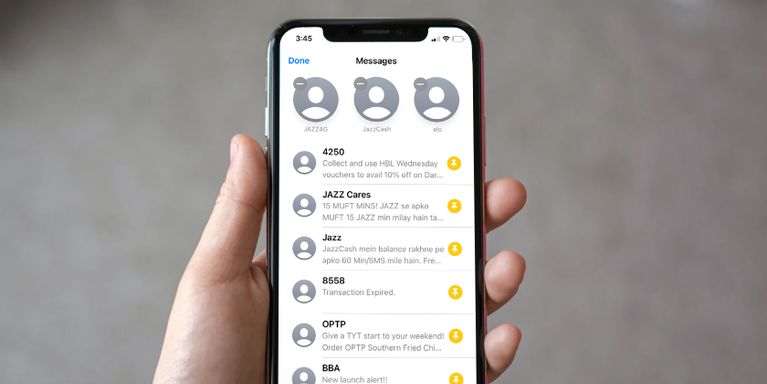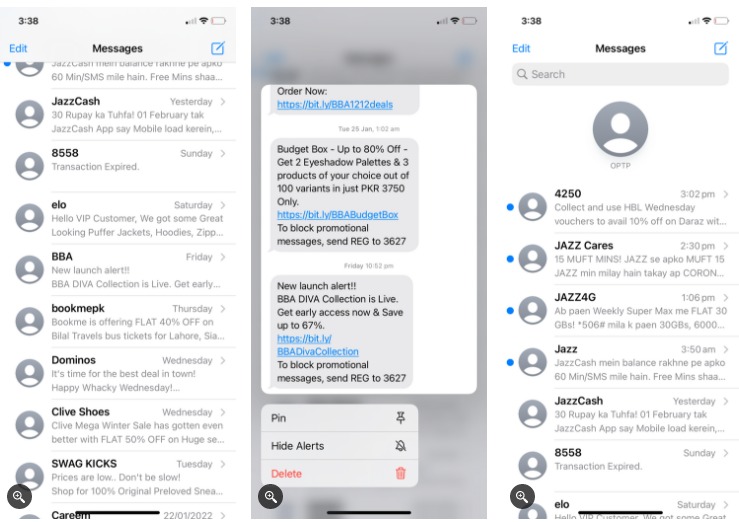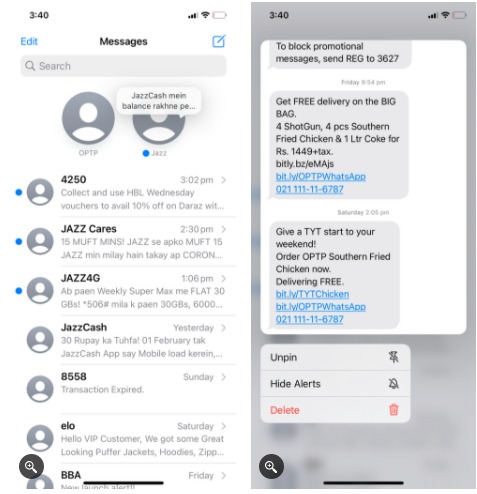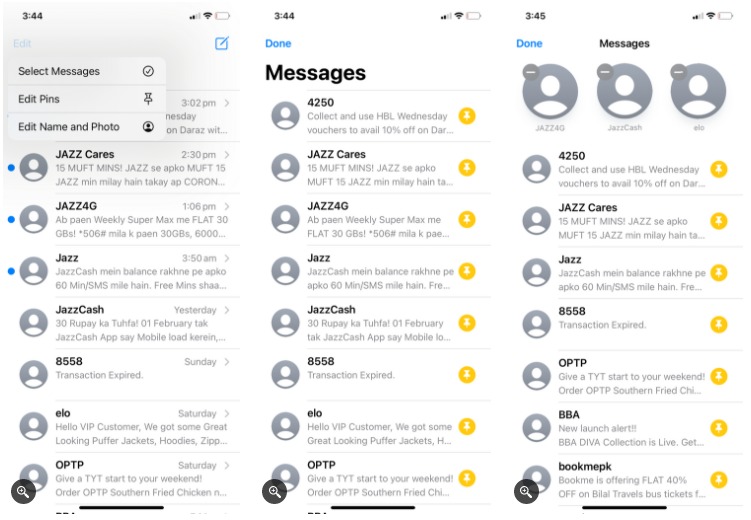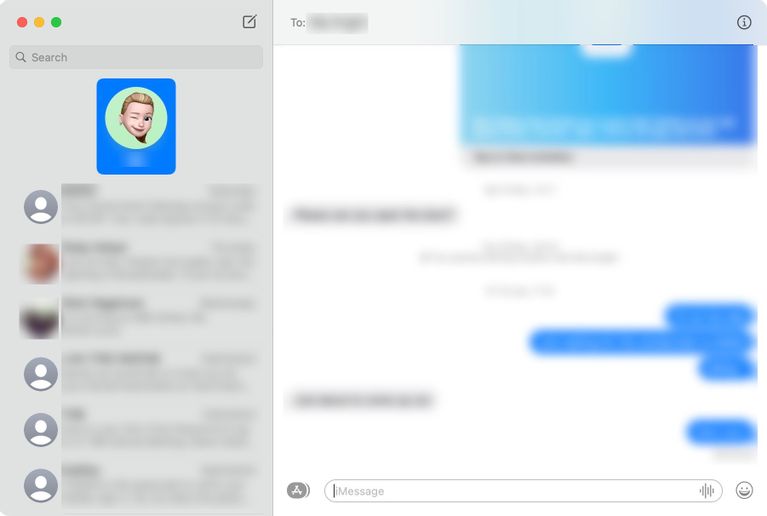عنوانهای این مطلب
برنامه Messages در چند سال اخیر بسیار پیشرفتهتر شده است و هماکنون کاربران آیدیوایسها میتوانند از قابلیتهای بیشمار این برنامه در پیام دادن به مخاطبین خود استفاده کنند. یکی از موارد کاربردی و مهمی که در برنامه messages وجود دارد امکان مدیریت گفتگوها با مخاطبین است. حتما برای شما نیز پیش آمده که بخواهید به سرعت برای یکی از مخاطبین خود پیامی را ارسال کنید. با این حال زمانی که برنامه Messages را باز میکنید با حجم انبوهی از گفتگوها روبرو خواهید شد که فرایند پیدا کردن مخاطب را برای شما دشوار میسازد.
خوشبختانه شما میتوانید با پین کردن مخاطبین مورد علاقه خود به ابتدای صفحه این مشکل را رفع کنید و در مواقع نیاز به سرعت به آنها دسترسی پیدا کنید. با این حال بسیاری از کاربران با نحوه پین کردن مخاطبین در برنامه Messages آشنا نیستند. با توجه به این مورد تصمیم داریم در ادامه این مقاله به چند روش برای انجام این کار بپردازیم. برای آشنایی با نحوه پین کردن مخاطبین در ادامه با روکیدا همراه باشید:
همچنین شما میتوانید سایر مقالات آموزشی آیفون را نیز در روکیدا مطالعه کنید.
نحوه پین کردن مخاطبین در برنامه Messages در آیفون و آیپد
پین کردن مخاطبین در برنامه Messages فرایند بسیار سادهای است و کاربران میتوانند به راحتی این کار را انجام دهند. خوشبختانه در iOS 15 محدودیت پین کردن مخاطبین برداشته شده و کاربران در حال حاضر میتوانند تا ۹ مخاطب را به بالای صفحه در برنامه Messages پین کنند. برای این که بتوانید مخاطبین را به بالای صفحه پین کنید کافیست مراحل زیر را طی کنید:
مرحله اول: برنامه Messages را باز کنید و مخاطبی که قصد پین کردن آن را دارید انتخاب کنید.
مرحله دوم: بدون این که گفتگوها را باز کنید انگشت خود را برای چند ثانیه روی گفتگو خود نگه دارید. با این کار منو دسترسی سریع در پایین گفتگوی شما ظاهر خواهد شد.
مرحله سوم: در میان گزینههای موجود روی Pin ضربه بزنید. پس از انجام این کار خواهید دید که مخاطب مورد نظر شما در بالای صفحه برنامه Messages قرار گرفته. پس از آن شما میتوانید با ضربه زدن روی آیکون این مخاطب به سرعت به صفحه گفتگوی خود وارد شوید.
ممکن است پس از مدتی بخواهید یکی از مخاطبین خود را که در گذشته پین کرده بودید را از صفحه پین شدگان خارج کنید. برای این کار کافیست مراحل زیر را طی کنید:
مرحله اول: پس از ورود به برنامه Messages انگشت خود را برای چند ثانیه روی آیکون مخاطبی که قصد خارج کردن آن از لیست پین شدگان را دارید، نگه دارید.
مرحله دوم: پس از آن کافیست در منو نمایش داده شده روی گزینه Unpin ضربه بزنید تا مخاطب از لیست پین شدگان خارج شود.
علاوهبر راهکاری که در ابتدای متن برای پین کردن مخاطبین در برنامه Messages عنوان کردیم، یک راه حل سریعتر نیز برای این کار وجود دارد. کافیست مراحل زیر را طی کنید:
مرحله اول: برنامه Messages را باز کنید. از بالای صفحه و گوشه سمت چپ روی گزینه Edit ضربه بزنید.
مرحله دوم: در منو نمایش داده شده روی گزینه Edit Pins ضربه بزنید.
مرحله سوم: پس از آن دایرهای زرد رنگ با علامت سنجاق در گوشه تمامی گفتگوهای شما ظاهر خواهد شد. کافیست روی هر کدام از گفتگوهایی که قصد دارید آن را پین کنید ضربه بزنید تا آن گفتگو به بالای صفحه راه پیدا کند. همچنین با انتخاب گزینه (_) میتوانید مخاطب مورد نظر خود را از لیست پین شدگان خارج کنید.
نحوه پین کردن مخاطبین در برنامه Messages در سیستم مک
حال که با نحوه پین کردن مخاطبین در آیفون و آیپد آشنا شدید وقت آن رسیده تا به نحوه پین کردن مخاطبین در سیستمهای مک بپردازیم. خوشبختانه نحوه پین کردن مخاطبین در سیستمهای مک نیز به راحتی آیفون و آیپد است. برای این کار کافیست مراحل زیر را دنبال کنید.
مرحله اول: برنامه Messages را باز کنید.
مرحله دوم: مخاطبی که قصد پین کردن آن به بالای صفحه را دارید پیدا کنید. پس از پیدا کردن مخاطب مورد نظر خود کافیست روی آن کلیک کرده و به بالای صفحه پیامها بکشید. شما میتوانید این کار را برای چندین مخاطب انجام دهید.
مرحله سوم: همچنین شما میتوانید روی گفتگویی که قصد پین کردن آن را دارید کنترل کلیک کنید. پس از آن در منو نمایش داده شده روی گزینه Pin ضربه بزنید.
همچنین برای خارج کردن یکی از مخاطبین از لیست پین شدگان کافیست راههای زیر را امتحان کنید:
روی گفتگویی که قصد درید از لیست پین شدگان خارج کنید، کلیک کنید و آن را به داخل صفحه پیامها بکشید.
همچنین شما میتوانید روی آیکون مخاطب مورد نظر کنترل کلیک کنید و پس از آن از طریق منو نمایش داده شده گزینه Unpin را انتخاب کنید.
امیدواریم این مقاله برای شما کاربردی بوده باشد. در آینده با خبرهای بیشتر با شما همراه خواهیم بود.